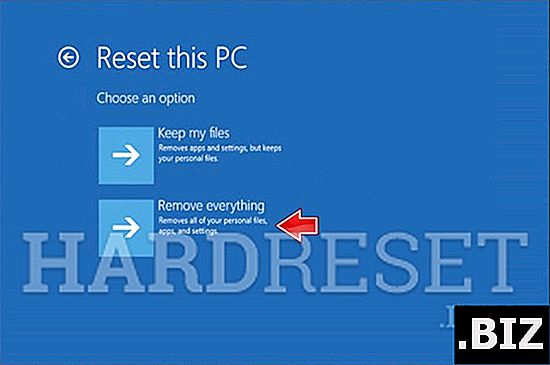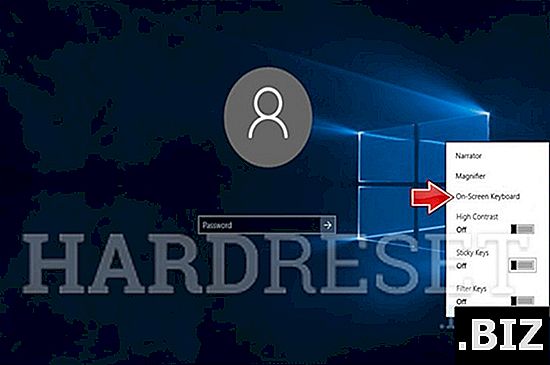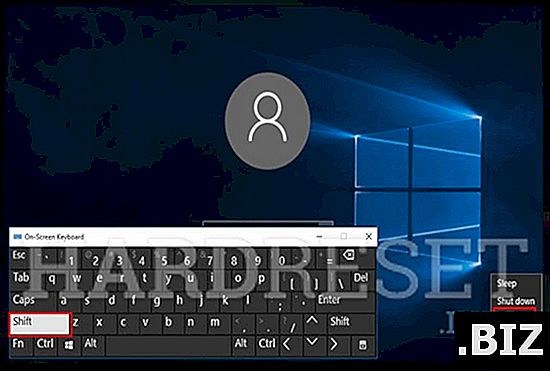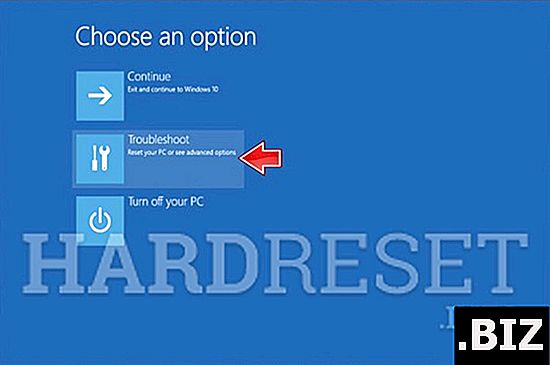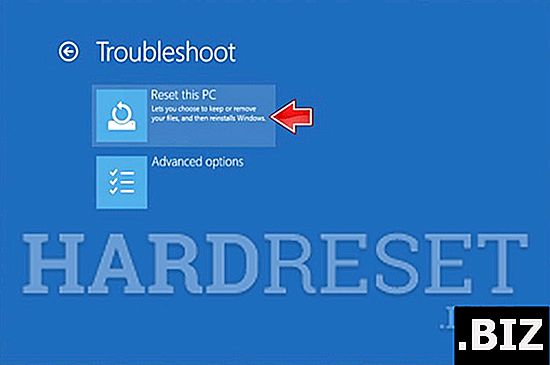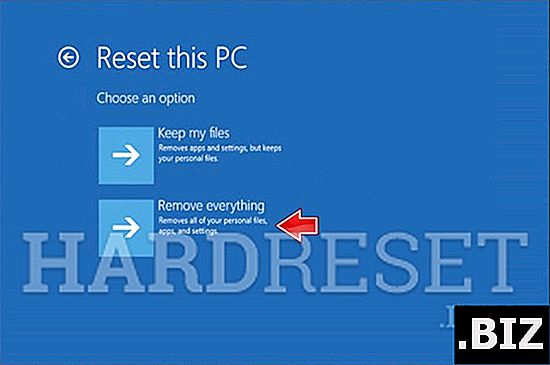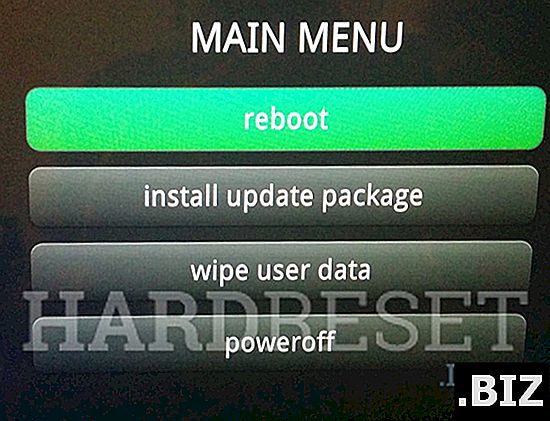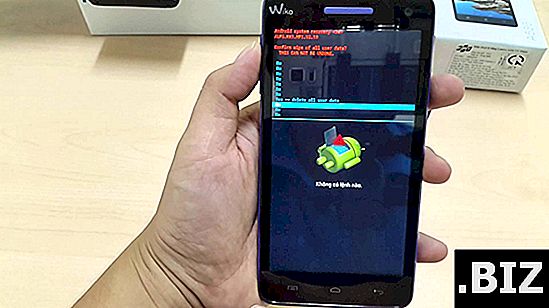Dispositivi TECLAST
hard reset TECLAST X3 Plus
Come ripristinare le impostazioni di fabbrica TECLAST X3 Plus ? Come cancellare tutti i dati in TECLAST X3 Plus? Come bypassare il blocco dello schermo in TECLAST X3 Plus? Come ripristinare le impostazioni predefinite in TECLAST X3 Plus?
Il seguente tutorial mostra tutti i metodi di ripristino principale TECLAST X3 Plus. Scopri come eseguire il ripristino completo tramite chiavi hardware e impostazioni di Windows 10. Di conseguenza TECLAST X3 Plus sarà come nuovo e il tuo core Intel Celeron N3450 funzionerà più velocemente.
Primo metodo:
- Puoi ignorare questo passaggio se hai una tastiera normale. Altrimenti, dalla schermata di accesso utilizzare un'icona di Accesso facilitato e successivamente aprire la tastiera su schermo.
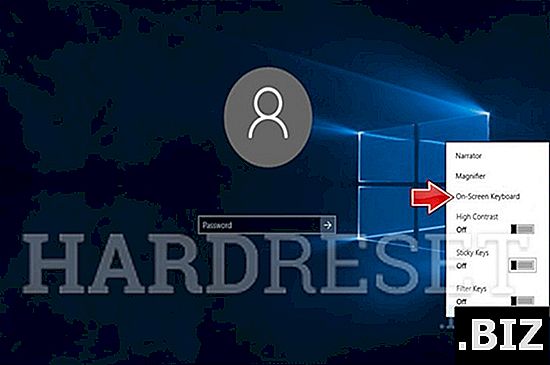
- Quindi tocca l'icona di accensione, quindi tieni premuto il tasto MAIUSC e riavvia.
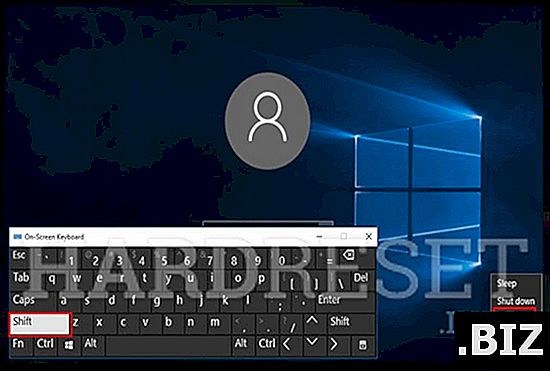
- TECLAST X3 Plus si riavvierà e ti porterà alla schermata di risoluzione dei problemi.
- In questo passaggio selezionare Risoluzione dei problemi.
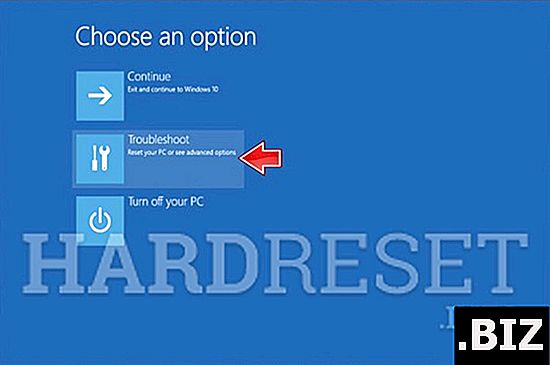
- Collegare il caricabatterie a TECLAST X3 Plus.
- Nel passaggio successivo tocca Ripristina questo PC.
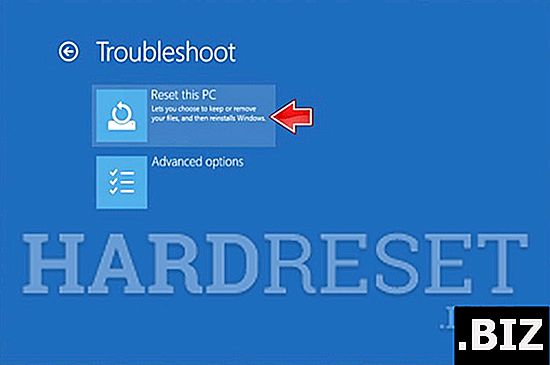
- Dopo tutto premi Rimuovi tutto per cancellare TECLAST X3 Plus.